1、打开手机,点击桌面的微信图标。

2、进入到微信界面后,点击窗口右下角的“我”。

3、在“我”的界面里,点击进入“收藏”功能。

4、在“我的收藏”窗口里,点击右上角的“+”形符号。
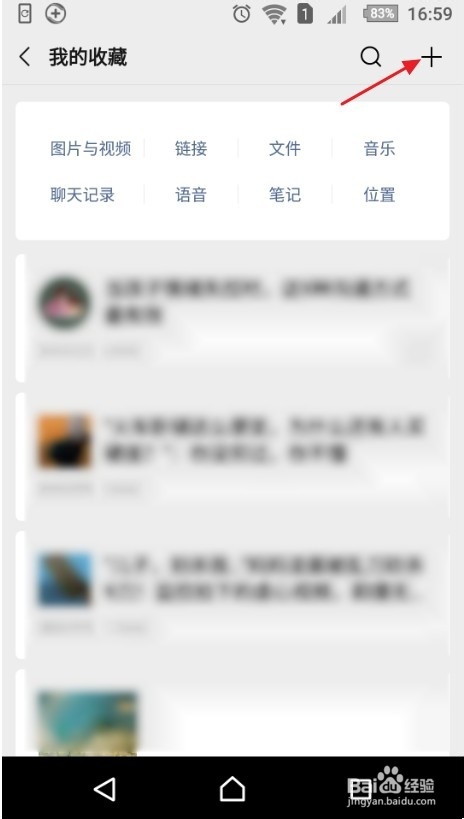
5、在跳转到的“笔记”界面里,点击窗口下方的麦克风图标。

6、语音录入自己想要说的话,录入完毕后点击”确定“按钮。

7、点击窗口左下角的图片选项,从相册中选择一张自己喜欢的图片。

8、点击窗口右上角的三个点图标。
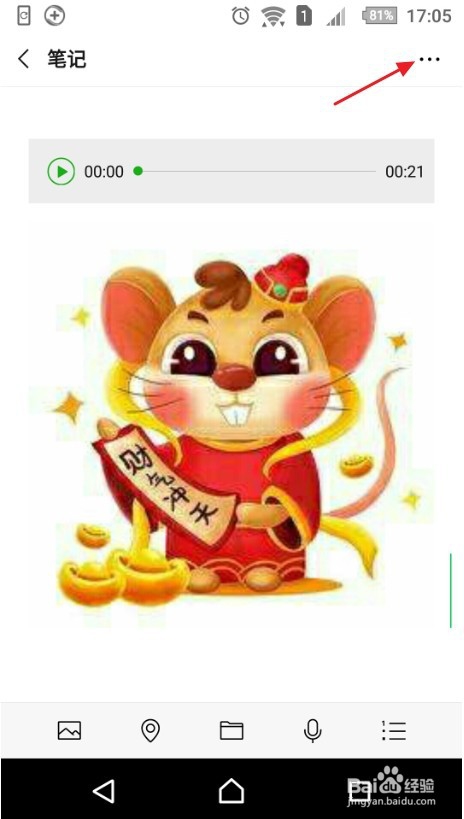
9、点击”发送给朋友“。

10、这时朋友就会收到我们带语音的图片了,怎么样,这个方法大家都学会了吗?

11、总结:1:打开手机,点击微信图标。2:点击窗口右下方的”我“。3:在”我“的界面里点击”收藏“功能。4:在“我的收藏”窗口里,盼内溲铫点击右上角的“+”号。5:在“笔记”界面里,点击窗口下方的麦克风图标。6:语音录入想要说的话,录入完毕后点击”确定“。7:点击窗口左下角的图片选项,选择一张图片。8:点击窗口右上角的三个点图标。9:点击”发送给朋友“即可。